
Windows’daki Apple Music’te Mini Çalar’ı kullanma
Mini Çalar, ekranınızda çok az yer kaplamasına karşın ses yüksekliğini ayarlamanıza, parça aramanıza, çalacak sonraki parçaları seçmenize ve daha fazla işlem yapmanıza olanak tanır.
Mini Çalar, çalmakta olan parçanın albüm resmini görüntüler. İmleci resmin üzerine getirdiğinizde denetimler görünür.

Albüm resmini de gösterebilirsiniz; Mini Çalar’da albümü seçmeniz ve özgün büyüklüğüne geri dönmek için İçeriğini Gizle düğmesini ![]() seçmeniz yeterli.
seçmeniz yeterli.
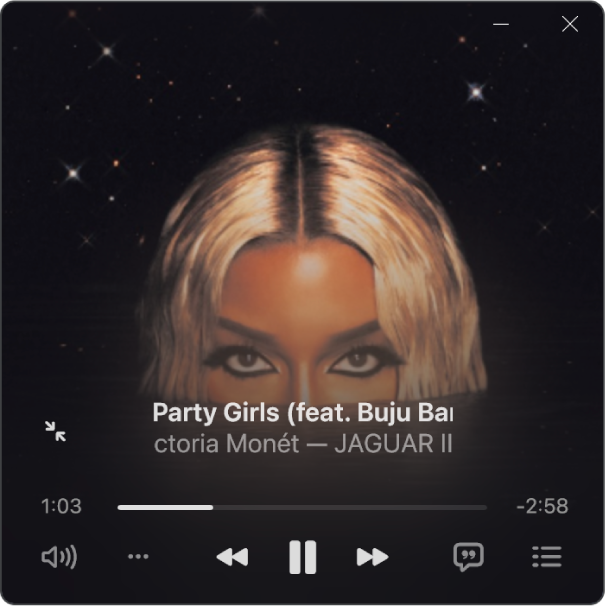
Not: Apple Music ve kayıpsız bazı ülkelerde veya bölgelerde kullanılamayabilir. Apple Medya Hizmetleri’nin kullanılabilirliği başlıklı Apple Destek makalesine bakın.
Windows bilgisayarınızdaki Apple Music uygulamasında
 , arşivinizden müzik çalın, Apple Music’ten duraksız müzik yayını yapın ya da Apple Music radyoyu çalın.
, arşivinizden müzik çalın, Apple Music’ten duraksız müzik yayını yapın ya da Apple Music radyoyu çalın.Not: Mini Çalar listesini kullanabilmeniz için bir parçanın çalınıyor olması gerekir.
Kenar çubuğunun en üstündeki Kenar Çubuğu Eylemleri düğmesini
 seçin, ardından Mini Çalar’a Geç’i seçin.
seçin, ardından Mini Çalar’a Geç’i seçin.Aşağıdakilerden birini yapın:
Albüm resmini gösterme: Mini Çalar’da albüm resmini seçin.
Albüm resmini göstermeyi durdurmak için İçeriğini Gizle düğmesini
 seçin.
seçin.Şarkı sözlerini gösterme: Şarkı Sözleri düğmesini
 seçin.
seçin.Sıradaki parçaların listesini görüntüleme ve düzenleme: Mini Çalar penceresinin sağ üst köşesindeki Sıradaki düğmesini
 seçin.
seçin.Mini Çalar’dan çıkma: Mini Çalar penceresinin sağ üst köşesindeki Kapat düğmesini
 seçin.
seçin.Apple Music penceresini yeniden göstermek için Windows görev çubuğundaki Apple Music uygulaması simgesini
 seçin.
seçin.
İpucu: Mini Çalar’ı oynatma denetimlerinden hızlıca açmak için albüm resmini seçin.
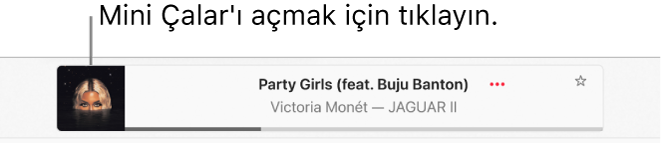
Mini Çalar’ı masaüstünüzde ön planda tutmak için kenar çubuğunun en üstünde Kenar Çubuğu Eylemleri düğmesini ![]() seçin, Ayarlar’ı seçin, İleri Düzey’i seçin ve ardından “Mini çaları diğer tüm pencerelerin üstünde tutun” seçeneğini açın.
seçin, Ayarlar’ı seçin, İleri Düzey’i seçin ve ardından “Mini çaları diğer tüm pencerelerin üstünde tutun” seçeneğini açın.